学UG就上UG网:
UGNX10.0绘制草图教程-在建模中直接创建草图:
UG草图教程
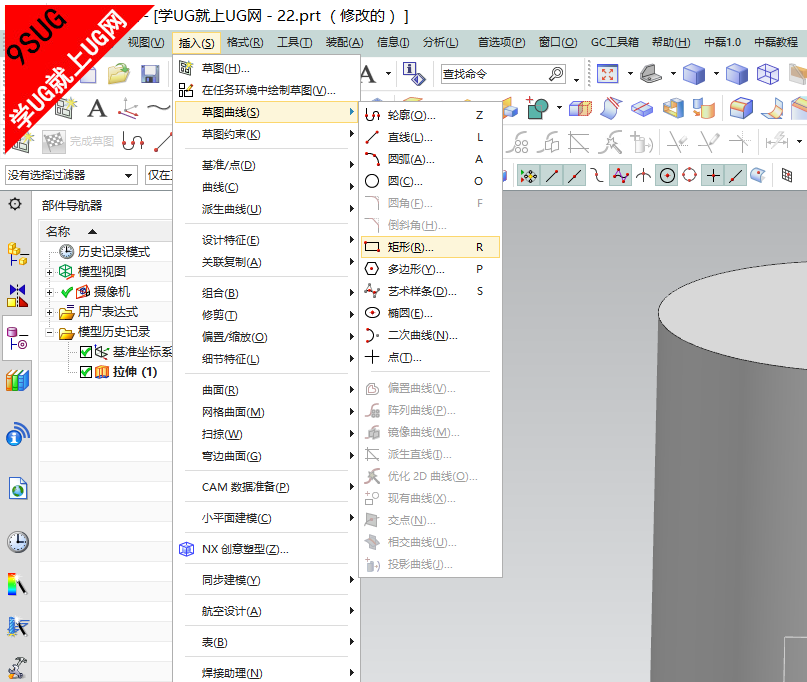
本示例将展示如何使用UGNX11.0直接草图组命令以及一个含有基准 CSYS 的部件来创建草图。可以创建两个矩形并对其相互修剪,最后拉伸草图。 | | 选择 主页选项卡→ 直接草图组→ 矩形  。 | | |
|
| | | 在 X 轴上方、Y 轴右侧单击鼠标。 | | |
|
| | | 对于第二个矩形点,选择“基准 CSYS”点。 | | | | 草图已标注尺寸,并已完全约束。 | | “直接草图”组" 主页”选项卡 >“直接草图”组" | 可选步骤: 如果草图没有自动标注尺寸,说明 连续自动标注尺寸被用户默认设置关闭。打开 连续自动标注尺寸  。 | | |
|
| | | 当  矩形 矩形仍处于选中状态时,在第一个矩形内单击鼠标,指定下一个矩形的第一个点。 | | |
|
| | | 单击第二个矩形点。 | | | | 草图已完全约束,并已自动标注尺寸。 | | | 选择主页选项卡→直接草图组→快速修剪。 | | |
|
| | | 在曲线上方拖动鼠标以修剪曲线。 修剪第一条曲线。 | | | | 修剪第二条曲线。 | | | | | | | | 删除第四条曲线。 | | | 在草图处于活动状态时,选择 主页选项卡→ 特征组→  拉伸 拉伸。 | | | | 注释 | 如果  完成草图 完成草图可用,则草图是活动的。 |
选定活动的草图。 | | | 输入限制值。在本例中,终止距离输入的值为 140。 | | |
|
| | | 单击鼠标中键以创建拉伸。 | | | | 草图不是活动的。 |
|